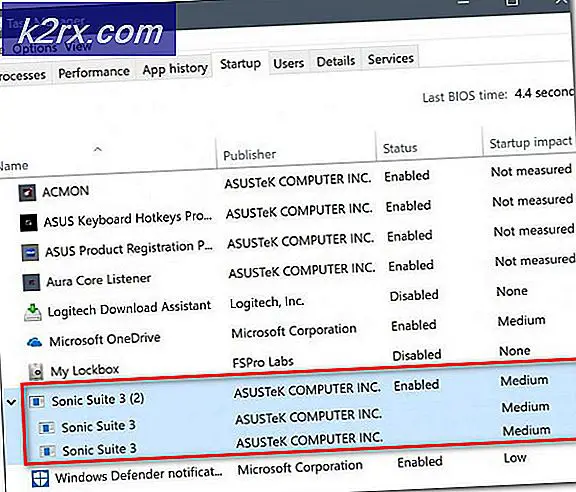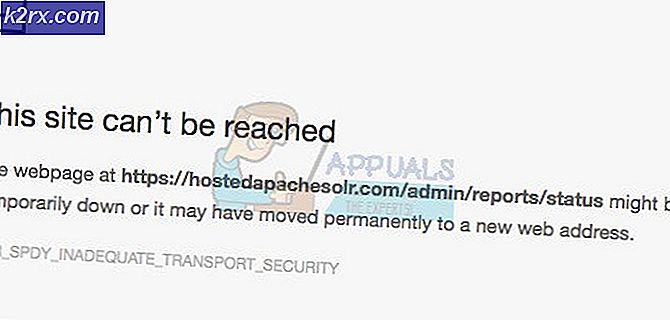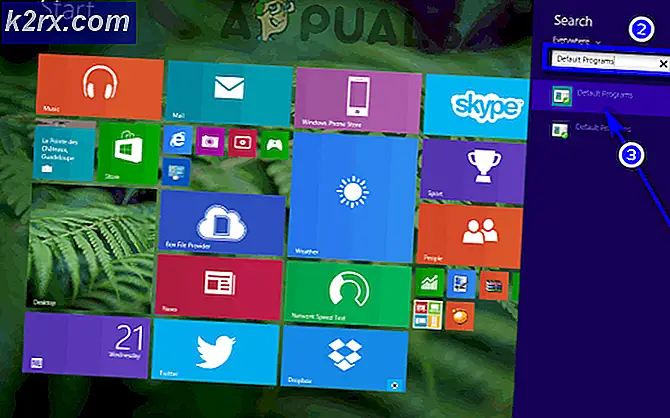Slik sjekker du RAM-spor i Linux
Du har to alternativer når det gjelder å sjekke hvilke RAM-spor som er opptatt og med hva på maskinen din. Den første er å åpne opp saken og se. Dette kan innebære å skru av skruene på skrivebordet eller i noen tilfeller frigjøre dette en skjøre dør på en bærbar PC. Å gjøre dette på en x86 eller x86_64 Linux-tavle er utenkelig! Uansett er dette alternativet helt ute. Heldigvis bruker det andre alternativet et enkelt kommandolinjeverktøy som tar nesten ingen tid i det hele tatt å løpe.
Som vanlig må du åpne en ledetekst for dette. Søk etter ordet Terminal på Ubuntu Unity Dash eller hold nede Ctrl + Alt + T hvis du bruker det overveldende flertallet av skrivebordsmiljøer. Du kan ønske å klikke på Programmer eller Whisker-menyen, pek på Systemverktøy og klikk deretter på Terminal hvis du bruker LXDE, Xfce4, Kanel, KDE eller noen av de andre ulike plattformene som støtter denne bevegelsen.
Metode 1: Bruke DMI-tabelldekoderen
Den enkleste måten å sjekke antall RAM-spor som er i bruk i maskinen uten å åpne den, er å bruke DMI-tabelldekoder-kommandoen kalt dmidecode, som gir deg en flat rapport. Ved ledeteksten skriver du sudo dmidecode -t 16 og trykker på enter. Du vil sannsynligvis bli bedt om administratorpassordet ditt. Skriv det og trykk deretter på enter. Du får en anstendig mengde utgang som forteller deg nøyaktig hvor mange enheter du har. Så igjen er denne oppregningen basert på enheter og ikke den faktiske fysiske tellingen. I noen tilfeller kan dette være annerledes, så du må prøve noe annet.
Når du har gjort en gjennomgang av denne informasjonen, skriv sudo dmidecode -t 17 og trykk enter for å få en komplett liste over fysiske kort som er koblet til RAM-sporene på datamaskinen. Dette vil også fortelle deg om du bruker DIMM, SODIMM eller en annen klasse RAM-kort. Så lenge det ga deg den informasjonen du trengte, kan du lukke vinduet her og avslutte. To kommandoer var alt som trengs for å få informasjonen du lette etter, og selv da med en absolutt minimal mengde å spille rundt.
Metode 2: Bruke List Hardware App
Det er et annet enkelt kommandolinjeverktøy som kan gjøre det samme, selv om det kan gi deg mye mer av en vegg med tekst enn den forrige. Fordelen er at du bare må utstede en enkelt kommando denne gangen, selv om du kanskje ønsker å rulle opp eller ned etter at den blir gjennomført, fordi du vil motta mer utgang enn du kan passe komfortabelt på de fleste terminalvinduer. Skriv sudo lshw-klasseminnet og trykk enter. Du vil legge merke til at i motsetning til de andre er denne appen ikke bare helt øyeblikkelig. Det er fordi det faktisk poller en hel masse maskinvareenheter på systemet ditt for å forsikre deg om at det det rapporterer tilbake til deg, er 100 prosent nøyaktig.
PRO TIPS: Hvis problemet er med datamaskinen eller en bærbar PC / notatbok, bør du prøve å bruke Reimage Plus-programvaren som kan skanne arkiver og erstatte skadede og manglende filer. Dette fungerer i de fleste tilfeller der problemet er oppstått på grunn av systemkorrupsjon. Du kan laste ned Reimage Plus ved å klikke herMer enn sannsynlig vil du legge merke til at noen få setninger blinker over skjermen før du blir slettet. Du kan se SCSI og USB, noe som kan være litt overraskende fordi de har absolutt ingenting å gjøre med RAM-spor. Bare lene deg tilbake og nyt turen mens du komfortabelt ignorerer denne fremmede informasjonen. Meningsmåling kan ta litt tid på eldre maskiner, men raskere CPUer kan gjøre prosessen nesten øyeblikkelig. Du kan merke noen hastighetsproblemer på bærbare datamaskiner, men igjen bør dette ikke forårsake problemer.
Nå når programmet fullfører hva det gjorde, vil du sannsynligvis ha en ganske god tekstmasse for å sortere gjennom. Noen brukere foretrekker å bruke grep mens andre foretrekker å bare bla oppover. I begge tilfeller er det som du ser etter hver bank av minne. For eksempel testsystemet vi kjørte dette på returnerte informasjon om fire individuelle banker med RAM, som hver var fra samme leverandør og hadde samme klokkehastighet. For øvrig, hold det fysiske ID-nummeret i tankene. Som med mange ting du finner i Unix-systemer, begynner Linux-kjernen å telle på slot zero i stedet for slot one. I testmaskinens tilfelle var det fire spor som mottok tallene 0-3 i stedet for 1-4. Selv om et minnekort blir tilordnet slot 0, betyr det ikke at systemet ignorerer det.
Hver av dem kommer også med samme bitbredde, noe som kan være viktig på de fleste installasjoner. For et overveldende flertall av brukere har dette vært mer enn nok informasjon og sikkert fortalt deg mye om hvilken type RAM du jobber med. Du kan til og med vite nok til å bestille utskiftninger eller konfigurere noe for Wine. Noen PC-spill, for eksempel, trenger å vite hvilken type RAM du jobber med. Hvis du er på et system med massevis av RAM-kort, for eksempel en Linux-webserver som har en båtlast av flyktig minne for å kjøre virtuelle maskiner, kan det hende du trenger grep for å sortere denne informasjonen. Alle andre har løst problemet deres nå.
Du kan imidlertid skrive sudo lshw-klasseminnet | grep størrelse og trykk enter for å få en rask oversikt. Nå, på vår enkle testmaskin var dette ikke så imponerende siden det bare hadde fire binære gigabyte RAM delt inn i fire forskjellige pinner. Hvis du har noe som en Xserve med 96 GB RAM, kan denne raske oversikten være mye mer nyttig for deg.
Husk at i noen få tilfeller kan informasjonen som disse appene returnerer, være misvisende, så du vil fortsatt til slutt foreta en fysisk kontroll av RAM-kortene i boksen din hvis du skulle planlegge en erstatning og ønsket å være helt sikkert det var ikke noe galt. Du kan til og med få merkelige uforutsigbare resultater hvis du skulle kjøre denne typen kommandoen inne i en virtuell maskin som hadde en emulert bank med RAM-chips. Likevel bør informasjonen være mer enn nøyaktig nok til de fleste bruksområder.
PRO TIPS: Hvis problemet er med datamaskinen eller en bærbar PC / notatbok, bør du prøve å bruke Reimage Plus-programvaren som kan skanne arkiver og erstatte skadede og manglende filer. Dette fungerer i de fleste tilfeller der problemet er oppstått på grunn av systemkorrupsjon. Du kan laste ned Reimage Plus ved å klikke her